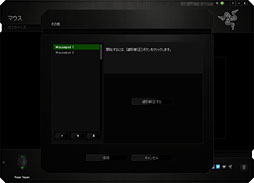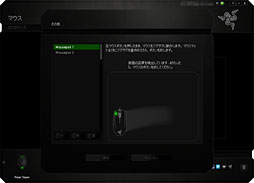レビュー
Razer保守本流たる左右対称形状のハイスペックマウス最新作をテストする
Razer Taipan
「Razer Taipan」(以下,Taipan)で,Razerがハイスペックな左右対称形状マウスの市場に帰ってきた。
 |
問題はその次に登場した「Razer Lachesis」(以下,Lachesis)である。2007年に登場し,新たなフラグシップとなるはずだったLachesisは,不具合から高い評価を受けられず,少なくとも日本市場では商業的に失敗。これにより,「Razerの中上位モデルは左右対称形状」のイメージは,ほとんどなくなってしまったのである。いまやRazerといえば,DeathAdderシリーズやNagaシリーズなど,左右非対称形状のマウスを思い浮かべる人のほうが多いのではなかろうか。
その意味でTaipanには,BoomslangからDiamondback,Copperheadと続いてきたところで一度絶えてしまった「中上位クラスの左右対称形状マウス」の復権が期待されるわけだが,本日発売日を迎えた新製品はその期待に応えられるのか。国内発売に先立って製品版を入手できたので,そのテスト結果をお伝えしたい。
相当に練られた形状のTaipan
驚くほど握りやすい
 |
重量はケーブル込みだと実測約133g。今回は後段でマウスの分解を行っているのだが,そのときケーブルをマウスから完全に取り外した状態で本体だけ計測してみたところ,その重量は約93gだった。理由は後ほど述べるが,重さを意識しなければならない局面はほとんど生じない。
ボタン構成は左右メインとセンタークリック機能付きスクロールホイール,スクロールホイールより手前側(=本体後方側)に,デフォルトだとDPI変更が割り当てられている2個,左右サイド各2個の計9個だ。
 |
 |
 |
 |
 |
 |
 |
 |
 |
 |
これは一見ネガティブに思えるかもしれないが,摩擦係数の増加によって指先が滑りにくくなっているので,むしろフィット感は上々だ。個人的にはたいへんポジティブな印象を持った。
マウスの両サイドは,BoomslangやLachesisを彷彿とさせる,くびれた格好だ。そしてこのくびれを中心とする両サイドには,ヘビの表皮を模したような模様の滑り止めラバーが広く貼られており,指にピタッと貼り付くようなフィット感が得られる。粗いマット加工との相乗効果もあって,かなり握りやすい形状になっていると述べていい。
 本体側面は,前後中央より少し奥寄りが大きく凹み,手前側へと少しずつ盛り上がるような形になっている |
 本体側面は上下中央部でかなりの部分がラバーコートされている。握ってみると分かるが,滑り止め効果は高い |
では実際に握った感じはどんな案配だろう。「かぶせ持ち」と「つまみ持ち」,そして筆者独自の持ち方(だと固く信じている)「BRZRK持ち」の3パターンで試してみた。そのときの模様を以下,写真メインでお届けしたい。
 |
先ほど重さを意識しないと述べたが,それはこの「持ち方の自由度の高さ」が生むグリップ力によるところが大きい。
ちなみに個人的には,親指をベタ置きできるBRZRK持ちが一番使いやすく,最も安定して操作できた。
ボタンは全体的に硬めで,ケーブルは柔らかめ
スクロールホイールは斬新な形状だが使いやすい
握りやすさから話を始めたので順番は多少前後するが,ボタン類もチェックしていこう。
左右メインボタンは,上面カバーとの一体型設計で耐久性を重視したためか,クリック感はやや硬めだ。また,ボタンのスイッチが入った時に聞こえるクリック音もガチガチとした印象で,ヘッドフォンをかけながら「Counter-Strike: Global Offensive」をプレイしていても聞き取れるほどだった。
 |
実際に使ってみると,突起に指を引っかけるようにして扱えるため,一般的な,溝が彫り込まれているものよりも制御しやすい印象である。単なるデザインかと思いきや,いい意味で裏切られた格好である。
なお,ホイールによるセンタークリックは,左右メインボタンと同様に少し硬め。押下時はきちんと意識して押し込む必要があった。これだけ硬ければ,誤操作でセンタークリックを暴発させる恐れはまずないだろう。「硬くて押下しにくい」などといった,負の側面もない。
サイドボタンはマウスの両サイドに,前後方向へ並んで配置されている。奥側は実測15mm,手前側は同17mmの長さになっており,横幅は3〜4mm程度。高さ(≒厚み)は1mm程度だが,指は前述したくびれ部分に置くこととなるため,誤操作の心配はまず無用だろう。
サイドボタンのスイッチは左右メインボタンと同程度の硬さがあり,これも“誤爆”防止に一役買っている印象を受ける。
 |
 |
 |
むしろ気になるのはケーブルの硬さのほうだが,Taipanのケーブルは「柔らかい」と表現して問題ないレベルだ。事実,筆者の環境で使ってみると,2日もあれば完全にケーブルが馴染んだ。「マウスがケーブルに引っ張られる」ような感覚も,テスト開始初日の数時間程度しか味わっていない。
Taipanの「4G Dual Sensor」は
Avagoの「ADNS-9800」カスタムモデルベース
外観に続いて,中身のチェックに入っていこう。
まずは,公称のスペックを以下のとおりまとめておきたい。
●Razer Taipanの主なスペック
- ボタン数:9(左右メイン,センタークリック機能付きスクロールホイール,スクロールホイール脇×2,左サイド×2,右サイド×2)
- トラッキング速度:最大200IPS
- 最大加速度:50G
- トラッキング解像度:100〜8200DPI(※100DPI刻み)
- フレームレート:未公開
- 画像処理能力:未公開
- レポートレート:125/500/1000Hz
- リフトオブディスタンス:任意に設定可能
- サイズ(実測値):63(W)×124(D)×38(H)mm
- 総重量(実測値):約133g
- 本体重量(実測値,ケーブル取り外し後):約93g
 |
これは,2012年夏時点におけるRazerのフラグシップモデルとなるワイヤード&ワイヤレス両対応マウス「Razer Mamba 2012」(以下,Mamba 2012)が搭載するのと同じ名称。Dual Sensor(デュアルセンサー)というのは,「レーザーセンサーのほか,レーザーの出力や挙動を自動調整するために用いられる補助的な光学センサーを搭載する」という,字義どおりのデュアルセンサー仕様になっていることに由来するものだ。
ただ,これはニュース記事でも指摘したとおりなのだが,Taipanの搭載するレーザーセンサーは,「トラッキング速度200IPS,最大加速度50G」という基本仕様こそMamba 2012と変わらないながらも,設定可能なDPI設定値の幅はMamba 2012の6400DPIから8200DPIへと跳ね上がっている。センサーの小改良,では済まない何かが感じられるのである。
 |
製品の底面部には,4G Dual Sensor搭載を高らかに謳うマークや,各種ロゴマークなどがプリントされた大判シールと一緒に,リング状のマウスソールで覆われたレーザーセンサー部と,一見ただの穴といった趣の補助光学センサー部を見て取れるが,シールのほうを剥がすと,隠れていたネジ穴が3つ現れ,分解できるようになる。
ちなみに入手した個体だと,本体底面部でシールに隠されていたところに「US」と手書きされていたのだが,これが何を意味するのかはよく分からない。
下に示した写真は,ネジを外し,カバーを取り外したところだ。
 |
 |
| ネジを外してカバーを外した直後(左)と,メイン基板のクローズアップ(右) | |
 |
 |
| USBケーブルは,“根元”付近が特殊な形状になっていて,メイン基板にネジ留めされていた。これは珍しい | |
センサーに寄ってみるが,ここで注目したいのは,Avago Technologies(以下,Avago)製センサーの証である「A」ロゴが見えること(下の写真左)。刻印によると,型番は「S9818」だ(※詳細は後述する)。右はセンサーの傍らに置かれているNXP Semiconductor製マイクロコントローラのクローズアップ。刻印とパッケージングからすると,Cortex-M0ベースのNXP Semiconductors(以下,NXP)製マイクロコントローラ「LPC11U14FBD48」と思われる。
 |
 |
 |
 |
 |
以下,スイッチ類も写真でまとめてみよう。
※注意
マウスの分解はメーカー保証外の行為です。分解した時点でメーカー保証は受けられなくなりますので,本稿の記載内容を試してみる場合には,あくまで読者自身の責任で行ってください。分解によって何か問題が発生したとしても,メーカー各社や販売代理店,販売店はもちろん,筆者,4Gamer編集部も一切の責任を負いません。また,今回の分解結果は筆者が入手した個体についてのものであり,「すべての個体で共通であり,今後も変更はない」と保証するものではありません。
 |
ちなみにS9818というのは,Avagoの「LaserStream」製品ラインに属する「ADNS-9800」をベースとしたカスタムモデルと思われるが,Avagoの製品情報ページによれば,ADNS-9800自体のスペックは,トラッキング速度150IPS,最大加速度30G,フレームレート最大12000fpsで,リフトオフディスタンス1〜5mm。なので,S9818という型番センサーにおいてRazer向けのカスタマイズが行われているのはまず間違いない。
クラウドベースの統合ソフト
「Synapse 2.0」で機能を管理
TaipanはWindowsのクラスドライバで動作する,いわゆるドライバレス仕様のマウスだが,その機能を100%使うためには,設定内容をオンラインに保存できる統合型ソフトウェア「Razer Synapse 2.0」(以下,Synapse 2.0)を利用する必要がある。このあたりは最近のRazer製マウスにおける仕様を踏襲していると述べていいだろう。
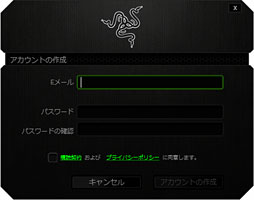 |
Taipanが初めてのSynapse 2.0対応製品となる場合は,Synapse 2.0の利用にあたって,Razerのアカウントを作成しなければならないため,その点は面倒だが,一度登録してしまえば,以後のSynapse 2.0対応デバイスも一元管理できるようになるので,我慢して作成したいところである。
さて,Synapse 2.0を起動すると,大メニューとしての「マウス」「マクロ」があって,「マウス」の下に「カスタマイズ」「パフォーマンス」「照明」「識別較正」という4つのタブが用意されているのが分かる形で,ウインドウが開く。「カスタマイズ」タブでは,プロファイルの作成や,ボタンへの機能割り当て,右手/左手切り替えが可能だ。
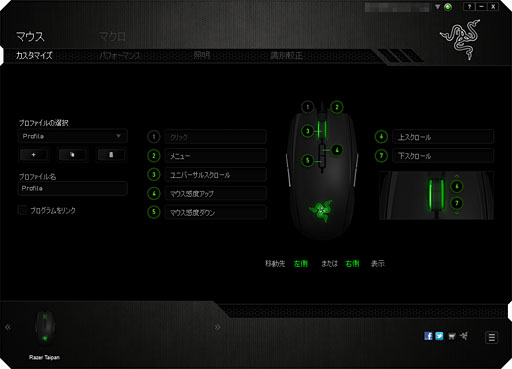 |
 |
「加速」のスライダーはそのまま加速の設定項目で,「0」だと無効。設定値は1刻みで最大「10」となっており,数値を上げるほど加速度も増していく。
最後にプルダウンメニューから選択できる「ポーリングレート」は,1秒間にマウスからPCへ何回情報を送るかを設定可能で,選択肢はスペック一覧のところで示したとおり125/500/1000Hz。デフォルトは500Hzとなっていた。
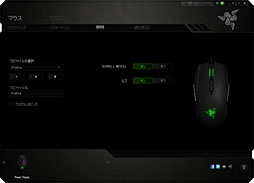 「照明」タブ |
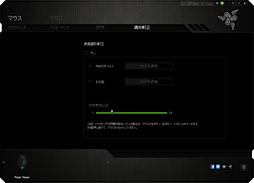 「識別較正」タブ |
……と,ここまで淡々と述べてきたが,実のところ,「Synapse 2.0+Taipan」における最大の特徴は,「識別較正」タブにあると述べていい。
Taipanが,レーザーセンサーとは別に,レーザーの出力や挙動を自動調整するために補助的な光学センサーを搭載するというのはこれまでに説明してきたとおりだが,「識別較正」タブは,まさにこの「自動調整」のための項目なのである。
自動調整できるのは,ズバリ,「リフトオフレンジ」(=リフトオフディスタンス)。
タブに用意された「表面識別較正」の「オン」にチェックを入れ,
- Razer製マウスパッドを使っている場合:「RAZERマット」のラジオボタンを選択し,[マットを選択]から適切な製品名を選択する
- 他社製マウスパッドを使っている場合:「その他」にチェックを入れ,[マットを追加]ボタンを押して,マウスパッドの表面テクスチャを読みとるためのテストを行う
だけで設定が行える。
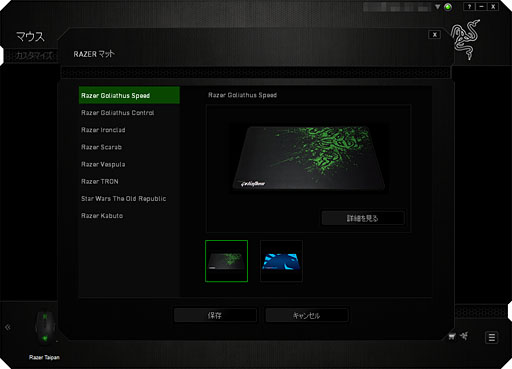 |
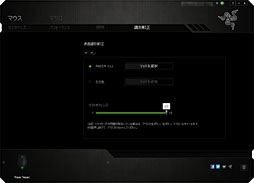 |
「極めて微妙な調整を行える項目」とも,「設定による違いがほとんど感じられない項目」とも言えそうである。
以上,Synapse 2.0を概観してきたが,「カスタマイズ」でボタンに機能を割り当てるとき,選ぶべき選択肢がプルダウンメニューとリストの2つに分かれていて少々ややこしいのと,上で指摘したリフトオフディスタンスの微調整機能に効果を感じにくいのは気になるものの,不満点はそれくらいだ。Synapse 2.0は熟成が進んできたと述べていいのではなかろうか。
 |
 |
 |
マウスパッド15製品との相性テストを実施
ADNS-9800系の搭載で安定感はかなり高い
 |
本テストは湿度の高い夏に行っているため,布系のマウスパッドは湿度の影響を受けている可能性がある。その点はご了承のほどを。
テストに用いたシステムと,テスト時のマウス設定は下に示したとおりだ。
●テスト環境
- CPU:Core i7-860/2.8GHz
- マザーボード:GIGA-BYTE TECHNOLOGY GA-P55A-UD4(BIOS F15)
※マウスはI/Oインタフェース部のUSBポートと直結 - メインメモリ:PC3-1333 DDR3 SDRAM 4GB×2
- グラフィックスカード:GIGA-BYTE TECHNOLOGY GV-N560OC-1GI(GeForce GTX 560 Ti,グラフィックスメモリ容量1GB)
- ストレージ:Western Digital Caviar Green(WD10EADS,容量1TB,Serial ATA 3Gbps)
- サウンド:オンボード
- OS:64bit版Windows7 Ultimate+SP1
●テスト時のマウス設定
- ファームウェアバージョン:1.0.9.5(※デバイスマネージャから確認)
- Razer Synapse 2.0バージョン:1.4.13
- DPI設定:100〜8200DPI(※主にデフォルトの1800DPIを利用)
- レポートレート設定:500Hz(デフォルトの設定)
- Windows側マウス設定「ポインターの速度」:左右中央
- Windows側マウス設定「ポインターの精度を高める」:無効
- 識別較正:オン
前段で「Taipanにおける大きな特徴」だと紹介した,Synapse 2.0の「識別較正」だが,Razer製マウスパッドはそれを明示的に選択する作業,他社製マウスパッドでは最適化処理をそれぞれ行っている。また,「リフトオフレンジ」は,前段で設定値による違いを感じなかったため,デフォルト設定の「3」で統一。その結果,リフトオフディスタンスはすべて1円玉1枚以上2枚未満のところに収まったが,念のため,短評の後ろに【 】書きで結果を示すことにした次第だ。
というわけで,テスト結果は下に示したとおりとなる。
●ARTISAN 隼XSOFT(布系)
かなり快適に扱うことができた。【2枚】
●ARTISAN 疾風SOFT(布系)
良好な滑りで操作しやすい。【2枚】
●ARTISAN 飛燕MID(布系)
多少の抵抗は感じるが,操作性に影響はなく,快適に操作可能。【2枚】
●DHARMAPOINT DRTCPW35CS(布系)
抵抗感はあるが,その抵抗感のおかげでむしろ操作しやすい印象だ。【2枚】
●DHARMAPOINT DRTCPW35RS(布系)
ザラザラとした摩擦を感じるが,操作に支障はない。【2枚】
●Razer Goliathus Control Edition(布系)
ザラザラと擦れる感触がある。操作性には問題なし。【2枚】
●Razer Goliathus Speed Edition(布系)
相性がいい印象だ。コントロールしやすい。【2枚】
●Razer Ironclad(金属系)
抵抗感はあるが,それがマイナスになったりはしておらず,快適に操作可能。【2枚】
●Razer Scarab(プラスチック系)
ザラザラとした摩擦を感じるが,操作性自体は良好だ。【2枚】
●Razer Sphex(プラスチック系)
少しの抵抗があるものの,快適に操作可能。【2枚】
●Razer Vespula(プラスチック系,両面)
両面とも摩擦を感じるが,操作に問題はない。【2枚】
●SteelSeries 9HD(プラスチック系)
少し抵抗があるものの,操作に支障なし。【2枚】
●SteelSeries QcK(布系)
擦れる感じはあるが,問題なく操作可能。【2枚】
●ZOWIE G-TF Speed Version(布系)
良好な滑り。コントロールもしやすい。【2枚】
●ZOWIE Swift(プラスチック系)
強い摩擦を感じる。ただ,操作自体に影響はない。【2枚】
すべてのマウスパッドで,とくにネガティブアクセルを感じることなく操作できたことは特筆しておきたい。やはりADNS-9800系のレーザーセンサーは安定している。
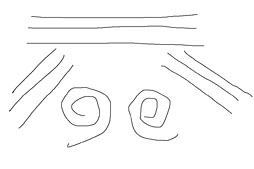 |
 |
いい意味で「Razerらしくないマウス」
完成度は非常に高く,幅広い層に向く
 |
とくにCopperhead以降,Razerはサイドボタンをスライドできるようにしてみたり,他社が使わないようなセンサーを好んで採用してみたり,やたらボタンの数を増やしたりと,「我が道を行く」というか,パンチの効いた製品を好んでリリースしてきたように思う。「よく言えば特徴的,悪く言えば人を選ぶ」というのが,近年のRazerに対する“正しい”イメージではないかとも思うのだが,その意味でTaipanは実に「Razerらしくない」のである。これといったクセがなく,多くの人に勧められる製品になっている。
左右対称形のマウスでキモとなる両サイドが指を置きやすい構造となっているため,どんな持ち方でも問題なく扱うことができる。また,マウス本体の横幅が膨らみすぎていないため,手の小さな人でも手に収まるはずで,この設計は実に見事だ。
価格は7980円(税込)で,予想実売価格は7500〜8000円程度(※2011年8月31日現在)と,決して安価ではないものの,どんな使い方でも購入して満足感を覚える可能性が高いという製品として考えれば,躊躇なく「買い」と言える。ハイクラスのゲーマー向けマウス市場で新しい定番となり得る製品が登場してきたことを素直に喜びたい。
Amazon.co.jpでRazer Taipanを購入する(※Amazonアソシエイト)
Razer Taipan製品情報ページ(英語)
- 関連タイトル:
 Razer
Razer
- この記事のURL:
Copyright (C) 2023 Razer Inc. All rights reserved